Google 表单教程2025年1月13日 | 阅读 38 分钟 
在本 Google 表单教程中,我们将讨论以下主题
Google FormsGoogle 表单是一款 调查管理软件,是 Google 提供的免费、基于网络的 Google 文档编辑器套件的一部分。该服务还包括 Google Sheets、Google Drawings、Google Sites、Google Docs、Google Keep 和 Google Slides。Google 表单仅作为 Web 应用程序提供。使用此应用程序,用户可以在线创建和编辑调查问卷,同时实时与用户协作。收集到的信息可以自动输入到电子表格中。 换句话说,Google 表单是 Google 提供的一款免费在线工具,通过它可以创建表单、测验和调查问卷,并与他人协作编辑和共享表单。 它是一款基于云的问卷和调查软件。这意味着我们可以在浏览器中在线设计所有表单。它最初于 2008 年发布,作为与 Google Sheets 的简单集成。 教师可以使用 Google 表单来评估学生在课堂开始时的知识水平,并评估已有的知识。此外,Google 表单还可用于接收和反馈学生的意见以及家长的反馈。同样,学生可以使用 Google 表单来评估自己的学习情况、设定学习目标,并收集研究项目的数据。 Google 表单的特点 以下是 Google 表单的特点 1. 创建在线表单,就像创建文档一样简单 从各种问题类型中选择,使用 拖放 功能重新排序问题,并像粘贴列表一样轻松自定义值。 2. 通过自动摘要分析回复 Google 表单的另一个有趣功能是它会分析回复并生成自动摘要。查看实时更新的回复数据图表。或者,我们也可以使用 Google Sheets 打开原始数据进行进一步分析或自动化。 3. 随时随地创建和回复调查问卷 我们可以在旅途中,在各种尺寸的屏幕上 访问、创建 和 编辑 表单。其他人也可以使用 移动设备、电脑 或 平板电脑,在任何地点参与我们的调查。 4. 随时随地发送精美的调查问卷 自定义 颜色、图片 和 字体,以调整外观或反映我们组织的品牌形象。并添加自定义逻辑,根据回复显示问题,以获得更无缝的体验。 5. 一起构建表单并分析结果 添加协作者——就像在 Google Docs、Sheets 和 Slides 中一样——实时一起构建问题。然后,无需共享文件的不同版本,即可一起分析结果。 6. 通过电子邮件、链接或网站共享表单 使用 Google 表单,我们可以通过将表单嵌入到我们的网站或在社交媒体上共享链接,轻松地与特定人员或广大受众共享表单。 7. 处理清晰的回复数据 使用内置的智能功能设置回复验证规则。例如,确保电子邮件地址格式正确或数字在特定范围内。 Google 表单的优点以下是 Google 表单的优点
Google 表单的缺点以下是 Google 表单的缺点
Google 表单字段选项Google 表单包含 12 种字段类型: 9 种问题类型,以及 文本、图片 和 视频字段。我们只需点击右侧边栏中的 + 图标,即可 添加新问题,或点击 文本、图片 或 视频 图标 向表单中添加媒体。 每个字段都有一个 复制按钮,可以复制该字段,方便我们在表单中添加相同的问题。还有一个 删除按钮,选项可将字段设置为 必填,以及一个包含右侧更多选项的菜单。我们可以随时更改问题类型,但从 多项选择、复选框 或菜单切换到任何其他问题类型都会重置我们的字段设置和问题。 并且,要快速填写字段中的问题,只需按 回车键 即可开始添加新问题。 快速提示: 不小心删除了表单元素或添加了过多的元素?只需按 CMD + Z 或 Ctrl + z 撤销,就像在文档中一样。 以下是 Google 表单字段选项列表
Google 表单的有用键盘快捷键键盘快捷键非常适合加速和优化我们的日常互联网活动。在表单方面,也不例外。以下是一些在创建表单时无疑会很有帮助的快捷键。
开始使用 Google 表单我们可以使用 Google 表单来创建自己的自定义在线表单并将其发送给他人。这些表单可以包含 调查问卷、注册表单、测验 等。当有人填写表单时,表单的回复将保存在 Google Sheets 电子表格中。在本教程中,我们将学习 Google 表单的界面及其各种用途。 如何获取 Google 表单在我们开始使用 Google 表单之前,我们必须确保我们已 登录 到我们的 Google 账号。 访问 Google 表单 的便捷方法是通过 Google Drive。首先,我们必须点击 新建 按钮。  然后,我们必须点击 更多>Google 表单。  Google 表单界面 当我们首次打开 Google 表单 时,它可能看起来有点空,但这仅仅是因为我们还没有创建或填写任何表单。该界面 易于使用,并允许我们创建新表单、打开现有表单以及访问各种模板等。 如果我们想更熟悉 Google 表单界面,我们必须点击下方交互式教程中的按钮。  我们可以用 Google 表单做些什么?Google 表单可用于各种目的,包括个人和专业用途。让我们看看它的一些应用和可能性。
创建简单的表单我们可以使用 Google 表单创建和修改各种表单,无论是从头开始还是使用模板。我们将介绍如何创建自己的表单、可以使用的问题类型以及如何存储和访问可能收到的任何反馈。 我们将从创建一个空白表单开始。我们必须在 Google 表单 主页 上点击 空白 表单按钮。  从这里,我们可以创建和编辑我们的表单。如果我们点击 未命名的问卷,我们会看到一些选项出现。让我们更详细地了解一下这个界面。
问题类型我们可以在 Google 表单 中选择多种问题类型。我们使用的问题类型将取决于我们希望从表单中获得什么样的回复。以下是一些类型及其用法
创建多项选择题正如我们在上面的示例中看到的,Google 表单允许我们设计各种问题。在本示例中,我们将创建一个多项选择题。其他类型的问题也可以类似地创建,并且通用技术适用于大多数问题。 创建多项选择题的步骤如下
使用模板Google 表单提供许多模板供我们使用,而不是从头开始创建表单。在 表单主页 上,点击 模板库。  从这里,我们可以选择任何可用的模板。它们分为三类;个人、工作 和 教育。从这里开始,就像填空一样简单。我们可以选择根据需要添加或删除问题。  选择如何保存我们的回复一旦我们对生成的表单感到满意,我们就需要选择如何存储我们将收到的回复。对于存储回复,Google 表单提供两种选项
我们使用的方法将取决于我们正在收集的数据类型以及我们打算发送表单的人数。我们将在“整理和分析我们的回复”部分详细介绍这一点。 通过示例学习如何创建 Google 表单让我们通过示例学习如何创建表单。在此示例中,我们将创建一个“联系信息”表单。 以下是创建表单必须遵循的步骤 第 1 步: 要创建表单,我们必须打开 Google 表单主页,然后简单地点击 空白 表单按钮。 第 2 步:为 Google 表单命名- 要添加标题,我们必须点击 未命名的表单 并输入表单的 标题。在此示例中,表单标题为 学生联系信息。 标题是响应者打开表单时看到的。在标题下方,我们可以输入表单的描述。  第 3 步: 接下来,我们在标题下方输入描述。在此示例中,表单描述为 “关于工作的学生联系信息”。  第 4 步: 接下来,我们需要根据我们的要求添加表单所需的问题。要输入问题,我们必须点击 未命名的问卷 并输入我们想要询问的问题。当我们开始在 Google 表单中输入问题时,我们有各种问题格式,如 简答、段落、多项选择、复选框、下拉菜单、文件上传、线性量表、多项选择网格、日期和时间。我们可以根据想要提出的问题类型选择任何格式。  第 5 步: 现在,我们将开始输入问题。在此 Google 表单创建示例中,我们的第一个问题是 “姓名”。 在此,我们可以决定我们想要的答案类型,即它是简答还是段落类型。 注意:在窗口的右下角有一个名为 “必填” 的选项;此选项用于将字段设为必填。换句话说,如果我们使问题成为必填项,那么表单用户必须强制输入该问题的答案,否则表单将无法提交。 第 6 步: 现在,我们将需要输入第二个问题。要添加第二个问题,我们首先必须点击 + 图标,即 添加问题,然后我们可以添加第二个问题。  通过点击添加问题图标(+),我们现在可以输入或添加第二个问题。我们的第二个问题是 父亲姓名。我们将再次选择 简答类型 选项并启用 必填 选项。 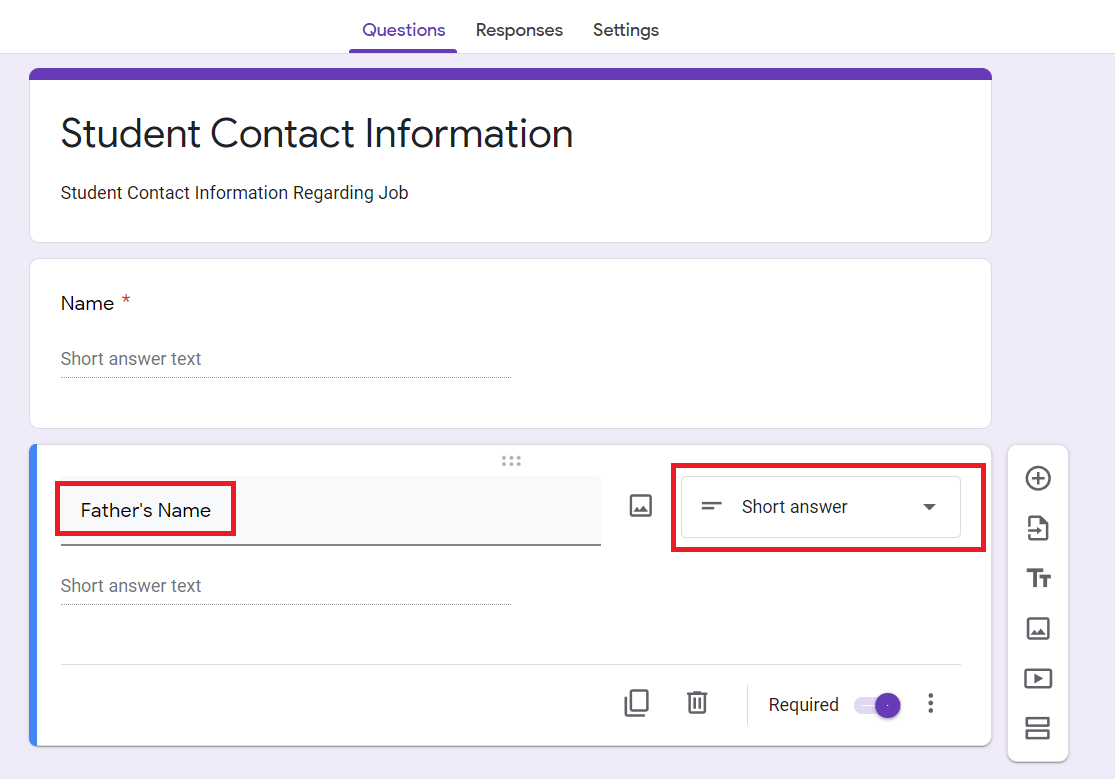 第 7 步: 现在,我们将添加下一个问题,即问题 3。它与 性别 相关,因此我们将将其设为多项选择。在此问题中,我们还必须提供选项,如 男、女 或 其他。因此,通过再次点击 + 符号 (添加问题),我们将添加第 3 个问题。我们可以根据需要将此问题设为 必填。  第 8 步: 现在,我们将添加另一个问题,即问题 4,就像我们添加上一个问题一样。第 4 个问题是 联系电话。在此问题中,我们还可以应用一些限制,例如联系电话必须是 数字而不是文本 形式。现在我们将再次启用 必填选项 以使问题成为必填项。  第 9 步: 现在,我们将再次点击 加号 (+) 符号来添加下一个问题,即第 5 个问题。第 5 个问题是 学历。我们可以选择答案类型选项 多项选择 或 下拉列表。但我们选择的是下拉菜单。这是一个必填选项,因此它将再次启用 必填 选项。  第 10 步: 接下来,我们将添加下一个问题,即第 6 个问题。第 6 个选项是 语言。在此,我们将选择答案类型选项 复选框,因为任何学生可能知道不止一种语言。  第 11 步: 现在,我们将添加最后一个问题,即第 7 个问题。第 7 个问题是 “文件上传”。在此问题中,我们还可以应用一些限制,例如只允许特定文件类型 ,如 PDF、文档、电子表格、视频、演示文稿、绘图、图片 和 音频。最多 文件数,最大 文件大小。  第 12 步。 现在,根据我们的要求,我们已经添加了所有问题。接下来,要查看整个表单,即当我们将其发送给学生时它会是什么样子;我们必须点击 预览 选项。  第 13 步: 表单将如下所示  第 14 步: 现在,为了检查表单是否已正确提交。我们将填写表单信息,然后点击 提交 按钮。  第 15 步: 现在,我们的表单已正确提交。点击 提交 按钮后,我们将看到下面的 弹出窗口,其中包含消息“您的回复已记录。”  第 16 步。 现在,我们可以看到我们的 回复包含 1,这意味着已添加 1 条记录。  第 17 步: 要查看记录,我们必须点击 电子表格 图标。  第 18 步: 现在,我们可以看到记录,确保我们已正确创建了 Google 表单。  如何自定义我们的表单创建新的空白表单后,我们可能需要做的第一件事就是添加一些个性化。Google 表单允许我们自定义主题并通过添加 图片、颜色 和 字体样式 来帮助它脱颖而出。 要自定义表单,我们只需点击屏幕顶部的 调色板。从这里,我们可以从许多可用库存照片中选择标题图片(或上传我们自己的),以及表单的 主颜色、背景颜色 和 字体样式。  自定义标题图片自定义 Google 表单的另一种方法是更改出现在每页顶部的标题图片。这是视觉描述我们表单内容的绝佳方式。  在我们的 Google 表单编辑页面,我们必须再次进入 “主题选项” 并选择 “选择图片”。从这里,我们可以从 Google 提供的各种库存选项中进行选择,这些选项按用途分为多个类别,例如 “婚礼” 和 “生日”。 我们也可以使用自己的图片。点击 上传 从我们的电脑添加图片,或选择 照片 以选择我们 Google Photos 库 中的一张图片。 自定义背景和主题颜色我们可以做的另一件自定义表单的事情是,我们可以更改表单的背景和主题颜色。要做到这一点,我们必须点击页面右上角的 调色板按钮,以调出 “主题选项” 侧边栏。 从这里,我们可以选择一种默认主题颜色,或者使用 RGB 颜色选择器使用我们自己的颜色。这会改变整个表单的颜色设计,包括强调色和默认标题颜色。 我们还可以为我们的表单选择四种背景颜色之一。包括一种中性灰色以及主题颜色的浅色、中色和深色变体。  更改字体我们还可以更改 Google 表单的字体,尽管只有少数几个选项。要做到这一点,我们必须转到 主题选项 并向下滚动到 “字体样式”。 以下是 Google 表单中可用的字体选项
调整设置创建表单后,我们需要调整其设置。Google 表单提供了多种选项来定制收件人如何与我们的表单互动和使用我们的表单。现在,我们将看一下我们可以使用的不同设置。 要访问我们表单的设置,我们必须点击右上角的 设置 图标。  这将打开设置菜单,其中包含许多选项。我们可以根据我们的偏好将它们 打开 和 关闭。 点击下方交互式教程中的按钮,以了解有关 Google 表单不同设置的更多信息。  何时使用这些设置让我们看一些实际示例,以了解我们何时可能想要使用这些设置
一旦我们对所选设置满意,我们就可以 将表单发送 给收件人了! 发送表单创建表单并选择适当的设置后,我们就可以开始发送了!要开始此过程,我们必须点击屏幕右上角的 发送 按钮。  执行此操作后,将出现 发送表单 菜单。在发送表单之前,我们必须决定如何发送。Google 表单允许我们通过 电子邮件、直接链接、嵌入 和 社交媒体网站 来共享我们的表单。  我们选择哪种方式取决于许多因素,包括我们的目标受众和表单的目的。让我们来看看不同的选项以及如何使用它们。  注意:无论我们选择哪种方法,菜单顶部都会有一个收集电子邮件地址的选项。如果我们启用此选项,我们的响应者将被要求提供他们的电子邮件地址。如果我们以后需要联系他们,这会很有用。通过链接共享表单而不是使用电子邮件,Google 表单可以创建一个指向我们表单的链接,我们可以将其共享到任何地方。当有人点击链接时,他们将直接跳转到我们的表单。 如果我们不知道我们想要发送表单的某些人的电子邮件地址,这种方法很有用。我们也可以使用文本或消息应用程序发送它。  通过嵌入共享表单如果我们想在我们的网站上托管表单,我们可以使用嵌入选项。这将提供一些 HTML 代码,我们可以将其复制并粘贴到 WordPress 等网站编辑器中。 执行此操作后,表单将出现在我们的网站上。这种方法允许我们的受众在不离开我们网站的情况下快速访问我们的表单。  通过社交媒体共享表单我们也可以通过 Facebook 和 Twitter 等社交媒体网站共享表单。如果我们想与更广泛的受众共享我们的表单。我们只需点击我们要使用的站点的图标。 这将打开我们选择的站点并生成一个链接到我们表单的帖子。然后,我们可以 编辑帖子 并说我们想 分享 给朋友的任何内容。  现在是等待回复的时候了 与他人共享表单后,我们现在只需等待他们回复。我们可能需要根据我们的表单来安排或评估这些回复。我们稍后将讨论这一点。 整理和分析回复发送表单后,人们开始回复只需要一点时间。我们必须打开表单并点击 回复 选项卡来访问这些回复。在这里,我们将找到迄今为止所有回复者的结果,以及许多选项。 
使用 Google Sheets 整理结果尽管我们可以在表单本身内访问所有回复,但过滤和分析所有内容可能会很困难。幸运的是,Google 表单允许我们使用 Google Sheets 在电子表格中存储和组织我们的结果。 要执行此操作,我们必须点击 创建电子表格 图标。  这将提供一个菜单,我们可以选择 创建新的电子表格 或 选择现有电子表格。在此示例中,我们将创建一个新的。  这会自动生成一个电子表格并在新选项卡中打开它。每一行都包含每个响应者的回复,每一列都包含我们表单中的一个问题。 在 Google Sheets 中分析结果电子表格起初可能显得令人生畏,但 Google Sheets 提供了一个工具来使其更易于管理。我们将介绍一些有助于我们分析数据的特性。 公式执行加减等简单计算,而函数执行更复杂的计算,如 平均值 和 计数。如果我们想知道员工对我们举办的活动的平均评分。为了计算一列中的所有评分,我们可以使用 AVERAGE 函数。 
如果我们的表单有很多回复,数据透视表可以帮助我们汇总数据并使其更易于操作。要创建一个,请导航到 数据 > 数据透视表。在此示例中,我们创建了一个数据透视表来显示某个主题被选中的次数。  借助 直方图 和 数据透视表,我们可以更清楚地了解我们的回复。要创建图表,我们必须点击 插入 > 图表,然后从 图表类型 下拉列表中选择我们要使用的图表。在下面的示例中,我们创建了一个数据透视表,显示了人们对活动的满意度分布。  我们使用的方法将取决于许多因素,但上面列出的特性应该涵盖我们大部分的基本分析需求。 Google 表单附加组件Google 表单本身就很棒,但很可能它仍然缺少一些我们想要的功能。表单附加组件允许我们为表单添加额外功能,接收自定义通知、将表单转换为文档 等等。 在 Google 表单菜单中,有一个完整的 附加组件 库。只需转到菜单,点击 附加组件...,然后找到一个我们需要安装的附加组件。然后,我们将在 Google 表单中获得一个新图标(拼图块),其中有一个列出所有附加组件的菜单。  大多数 Google 表单附加组件在表单编辑器右下角的一个弹出窗口中运行,它们也可能包含一个在编辑器中心打开的选项窗格。要打开附加组件,我们必须在附加组件菜单中选择它,从其附加组件弹出窗口管理设置,然后它将自动在后台运行。 没有可用的选项来 管理 或 删除附加组件;而是,再次打开附加组件窗格,找到我们需要删除的附加组件,点击绿色的“管理”按钮,然后我们必须在其菜单中选择 删除。 以下是一些最佳表单附加组件,供您入门
如何构建 Google 表单测验借助 Google 表单,我们可以轻松创建测验。由于以下限制,在查询表中实现潜在评分、为研究项目、业务记分卡和其他用例创建评估更难。
一个有用的调查或测验,我们可以用 Google 表单 快速创建,对任何组织或项目都有益。 构建 Google 表单测验的步骤如下
如何制作 Google 表单调查使用 Google 表单,我们可以创建自己的自定义调查。Google Docs 或 Drive 中可用的应用程序之一是 Google 表单。它简化了创建调查或投票的过程。我们还可以发送调查,并直接从它接收和查看所有回复。从调查中收集的数据会自动存储在我们 Google Drive 中保存的电子表格中。但是,应该注意的是,这只能从 Google Drive 网站 完成。 要制作 Google 调查,我们必须遵循以下步骤 第 1 步: 首先,我们必须转到 forms.google.com 并 登录 到我们的 Google 账号(如果被提示)。 第 2 步: 接下来,我们必须点击标记为 空白 的表单,它由一个 加号 符号表示。  第 3 步: 然后,点击名为 未命名的表单 的字段,并输入我们希望用于调查的标题。我们也可以通过在下面的 表单描述 字段中写入来写调查的 描述。  第 4 步: 在为我们的调查命名后,我们可以通过点击屏幕右侧的图标来添加问题。以下是每个图标功能的简要概述。 
第 5 步: 根据我们提出的问题类型,响应者可以以多种方式回答,例如 简答 或 多项选择。我们可以通过点击问题框中的 下拉 菜单,然后点击 首选答案类型 来修改答案类型。以下答案类型可用 
第 6 步: 添加问题类型后,我们可以编写问题本身和特定的答案选项。为此,点击相应的字段并键入我们需要的文本。
第 7 步: 我们必须重复此过程,直到创建了调查所需的所有问题。 如何共享 Google 表单调查完成调查后,我们可以通过多种方式与他人共享。首先,我们需要点击表单右上角的 发送 按钮。  通过电子邮件将调查发送给特定收件人在选择了 电子邮件 选项卡(从左边第一个)后,点击 收件人 字段并输入您目标调查收件人的电子邮件地址。如果需要,您还可以包含一条消息。完成后,点击右下角的 发送,调查将发送给所有收件人。  复制调查链接并在其他地方发布使用链接选项卡(从左边第二个)选中后,点击屏幕右下角的 复制 按钮。如果您需要一个更短的链接版本,您必须点击 缩短 URL 旁边的字段,使其出现一个复选标记,然后点击 复制 按钮。从那里,您可以将链接 粘贴 到其他地方,例如社交媒体,任何人点击链接都可以回答我们的调查。  将调查嵌入到网站这比较困难,因为它需要我们将调查编码到我们自己的网站或博客中。使用嵌入 HTML 选项卡(从左边第三个)选中后,点击右下角的 复制。这将复制调查的代码,以便我们可以将其嵌入到我们网站或博客的代码中,这将在网站的托管站点(如 WordPress)上完成。  高级 Google 表单技巧以下是一些高级 Google 表单技巧
 1. 选择您的回复目标如果您是 Google 表单的常规用户;您肯定知道我们可以将结果保存为电子表格,或者将其保留在表单本身中。尽管如此,您可能不确定选择哪个选项或为什么。 为了选择我们的结果目标,我们必须遵循以下步骤
如果我们想快速将回复发送到电子表格,我们也可以点击绿色的 创建电子表格按钮。 或者,我们也可以直接将其下载到我们的电脑。选择 更多 > 下载回复 (.csv)。 如果我们创建一个新的电子表格,它将以我们指定的名称保存在 Google Sheets 中。如果我们选择添加到现有电子表格,我们将在 Google Sheets 的弹出 窗口中选择我们想要的那个。 如果我们想操作数据,最好使用电子表格来存储结果。如果我们接受超过 400,000 个回复,您可能想将结果保留在表单中,因为典型的 Google Sheets 电子表格最多支持 400,000 行。 无论选择哪个目标,我们都可以随时转到 回复选项卡 以获得更直观的结果视图,如果大多数问题是多项选择或可以以某种方式制成图表,那将是完美的。 2. 插入 Google 表单多页通过添加部分,可以为我们的表单添加更多页面,使其对响应者更易于管理。 我们必须转到页面上的最后一个块,然后从工具栏中点击 添加部分 按钮。每个页面都可以包含一个 标题 和 描述,允许我们轻松区分特定类型的问题或特定类型的回复。 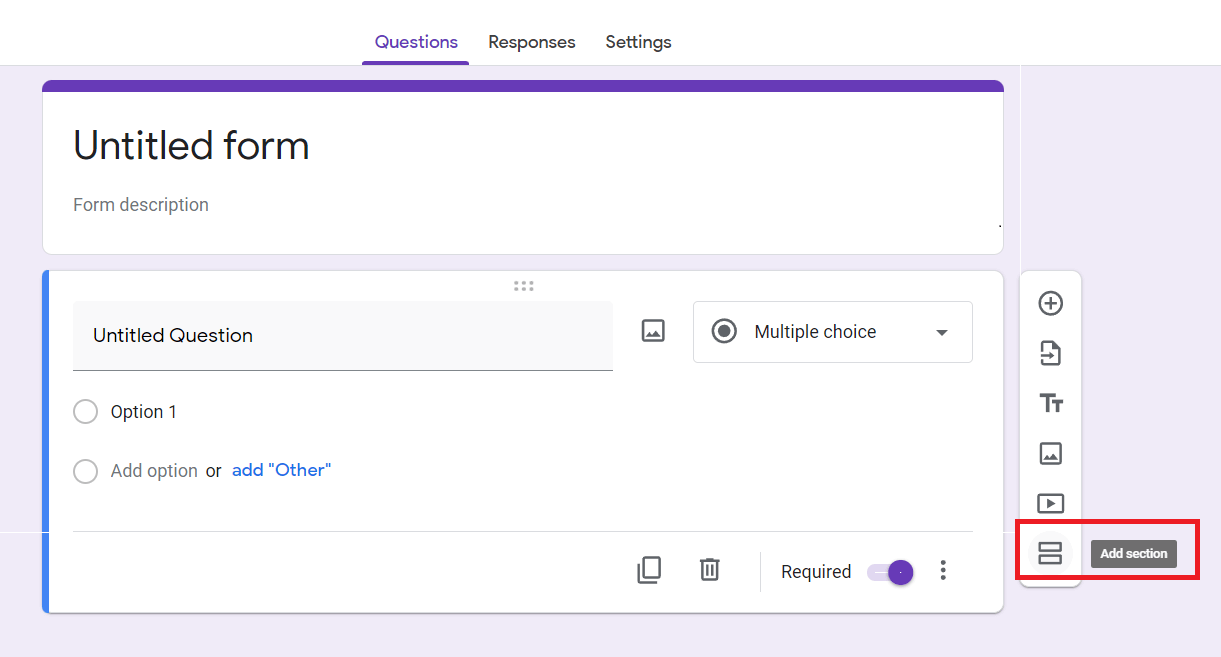 3. 创建自动评分测验Google 表单中的自动评分测验是教师节省时间的一种简单方法。我们必须切换到 设置 选项卡并启用 “将此设为测验” 来进行设置。  然后下面会出现其他选项,例如响应者是否必须立即查看分数,他们是否可以看到他们的错误之处,等等。 每次我们在测验中添加问题时,我们都可以为其分配一个分数,并为正确和不正确的答案提供反馈。 4. 接收提交通知如果我们希望在有人提交我们的表单时收到电子邮件通知,我们可以通过两步完成设置。  在“回复”选项卡上,点击 更多 (三点图标)按钮,然后选择 获取新回复的电子邮件通知。 我们将收到回复的电子邮件地址是我们登录 Google 表单时使用的帐户地址。 5. 嵌入表单的 iFrame如果我们有需要使用 Google 表单为我们的网站创建联系表单 或出于任何其他原因需要将表单嵌入为 iFrame,则很容易使用。 在表单页面右上角,点击 发送。 然后我们必须点击 嵌入图标,如果需要,调整 iFrame 的宽度和高度,然后点击 复制。 然后我们可以将代码粘贴到需要的地方。  6. 调整电子邮件、必填问题和分数值的默认设置如果我们计划创建表单并且总是想收集电子邮件地址,我们可以标记一个设置将其设为默认。此外,如果我们希望所有问题都必填或在测验问题中使用相同分数值,我们也可以设置这些默认值。 为了做到这一点,我们必须切换到 设置 选项卡。在“默认设置”部分,展开“表单默认设置”和“问题默认设置”并做出选择。如果我们计划再次在表单中使用相同的设置,这将节省大量时间。  7. 使用脚本表单本身没有脚本,但我们可以使用脚本。选择表单页面右上角的 设置(齿轮图标)按钮,然后选择 脚本编辑器。 我们将从一个干净的开始,在其中我们可以输入我们的脚本。完成后只需点击 文件 > 保存。 8. 添加逻辑分支逻辑分支是一种很好的方式,它表明我们的响应者将根据他们的答案转到特定页面。例如,如果我们说我们是印度人,问题将是关于印度地区的问题。如果我们指定一个特定的年龄范围作为答案,我们可能会得到适合年龄的问题。 这可以用于用户可以从一系列选项中提供一个答案的任何问题。点击问题的 更多 (三点图标)按钮,然后根据答案选择 转到部分。 然后,从选择框中,从下拉框中选择我们希望将响应者引导到的位置。我们也可以让他们提交表单而不是将其发送到新部分。 9. 获取预填充链接我们可能希望预先填写表单中的一些答案。例如,这可以用于启动我们网站上的联系表单。 点击表单页面右上角 发送 (“发送”旁边)的 更多,然后选择 获取预填充链接。之后,只需像我们希望响应者填写任何问题一样填写表单,然后点击 获取链接。 然后我们会在左下角看到链接已准备好;只需点击 复制链接,然后将其 粘贴 到任何需要共享的地方。 10. 实时协作所有 G Suite Office 应用都内置了此功能,在 Forms 中也不例外。假设我们正在与团队一起创建表单,那么每个人都可以实时协作是很自然的。 因此,要开始一起构建表单,我们必须点击屏幕右上角的 三个点 符号,然后选择 添加协作者。然后将出现一个 弹出 窗口,我们可以在其中输入每个协作者的电子邮件地址。 在“获取链接”部分,我们还可以点击 “更改” 并选择我们希望共享的人员能够查看或编辑表单。 然后点击 “复制链接” 并通过电子邮件或其他渠道与协作者共享。 在学校使用 Google 表单的原因Google 表单是一款 基于网络 的应用程序,用于创建用于数据收集的表单。Google 表单可供学生和教师用于创建 调查问卷、测验 和活动注册表。表单基于网络,可以通过发送链接、发送电子邮件或将其嵌入网页或博客帖子来与响应者共享。通过表单获得的信息通常存储在电子表格中。尽管有其他在线调查应用程序,Google 表单是一个很棒的免费选项。 以下是与学生一起使用 Google 表单的原因
 1. 提出各种类型的问题Google 表单允许我们提出开放式和封闭式问题。为了收集数据,我们可以使用下拉菜单、多项选择、复选框、评分量表和简短回答文本框。以下是我们在 Google 表单中可以使用的问题类型:
2. 管理表单的多种方式Google 表单允许我们和我们的学生以多种方式收集数据。可以将表单包含在电子邮件正文中,允许回复者从他们的邮箱中提交回复。可以创建一个链接,允许回复者使用基于 Web 的表单回答问题。可以生成代码,然后将其嵌入博客或网页中,作为另一种数据收集方式。如果我们更喜欢使用纸和笔,也可以使用 Google Chrome 将表单转换为 PDF 文件。 3. 使用主题创建专业外观的表单我们可以使用 Google 表单创建专业外观的表单。还提供主题,允许我们的学生和我们从二十多个预设设计中进行选择。此外,自定义选项鼓励创造力。我们可以更改页眉、文本、表单背景和页面背景。探索页眉图片库(其中一些是动态的)很有趣。更改页面背景的选项是我们喜欢的一个功能。我们可以上传图片、拍照或从Google 云端硬盘或URL加载图片来创建自定义外观。 许多网页在创意过程上有限制,而 Google 表单的外观并不局限于少数几个模板,这一点令人耳目一新。 4. 应用验证选项以控制数据输入数据验证是一条应用于数据输入的规则,以确保数据的准确性和有用性。Google 表单提供了许多选项来处理回复者提供答案。我们可以设置必填问题,以防止回复者跳过问题。我们可以将数字或文本限制在指定的输入、字符数或范围内。复选框中选择的选项数量可以有限制。此外,问题选项的顺序可以随机化,以避免列表中的位置影响选择。Google 表单的验证功能有助于提高收集数据的质量。 下一主题大数据 |
我们请求您订阅我们的新闻通讯以获取最新更新。